OnePlus 11R/Ace 2 Pro не может изменить приложения по умолчанию (исправлено)
В этом руководстве мы покажем вам несколько удобных способов решения проблемы невозможности изменить приложения по умолчанию на вашем OnePlus 11R/Ace 2 Pro. Каждый OEM-производитель поставляет свой собственный набор приложений и делает его стандартным по умолчанию. Однако для некоторых пользователей эти приложения могут не соответствовать их требованиям, и вместо этого они предпочитают иметь альтернативное приложение вместо встроенного. К счастью, Android дает нам возможность выполнить эту задачу.
Но для некоторых пользователей это оказывается легче сказать, чем сделать. Например, многие пользователи OnPlus 11R/Ace 2 Pro выразили обеспокоенность тем, что они не могут изменить приложения по умолчанию на своих устройствах. Проблема в том, что они просто не могут получить доступ к указанному меню даже после многократного нажатия на него. Если вы тоже находитесь в одной лодке, то это руководство познакомит вас с отличным обходным путем, который поможет вам решить эту проблему. Следуйте дальше.
OnePlus 11R/Ace 2 Pro не может изменить приложения по умолчанию

Рекомендуется опробовать каждый из приведенных ниже обходных путей, а затем посмотреть, какой из них приведет к успеху. Итак, имея это в виду, давайте начнем.
Программы для Windows, мобильные приложения, игры - ВСЁ БЕСПЛАТНО, в нашем закрытом телеграмм канале - Подписывайтесь:)
Принудительный вызов меню
Допустим, вы хотите изменить текущий браузер по умолчанию. Итак, предположим, что вашим текущим браузером по умолчанию является Chrome, и вы хотите изменить его на Firefox. В этом случае вам просто нужно установить Firefox и запустить его. Как только вы это сделаете, вы получите всплывающее окно с вопросом, хотите ли вы сделать Firefox браузером по умолчанию или выбрать браузер по умолчанию среди Firefox и Chrome для открытия ссылок.
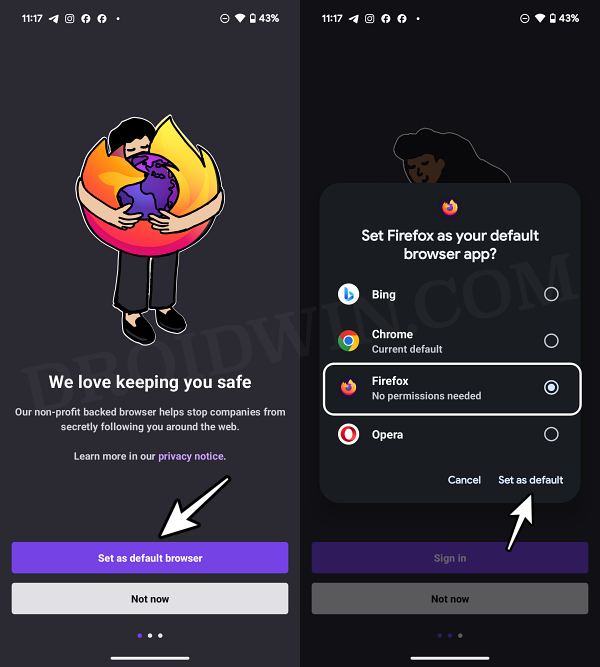
Давайте возьмем другой пример. Предположим, вы хотите изменить программу запуска по умолчанию. Итак, скачайте и установите нужный сторонний лаунчер, а затем запустите его. Программа запуска или операционная система либо сразу же попросят вас установить его по умолчанию, либо отобразят всплывающее окно, как только вы свернете его и вернетесь к исходному средству запуска. Затем вы сможете сделать соответствующий выбор.
Использование стороннего приложения
Существует множество сторонних приложений, которые позволят вам выполнить эту работу. Например, быстрая настройка Android (доступна в магазине Play Store) отображает список всех ярлыков настроек, включая настройки приложения по умолчанию и настройки домашнего приложения по умолчанию. Таким образом, вы можете выбрать любой из двух вариантов и выполнить работу.
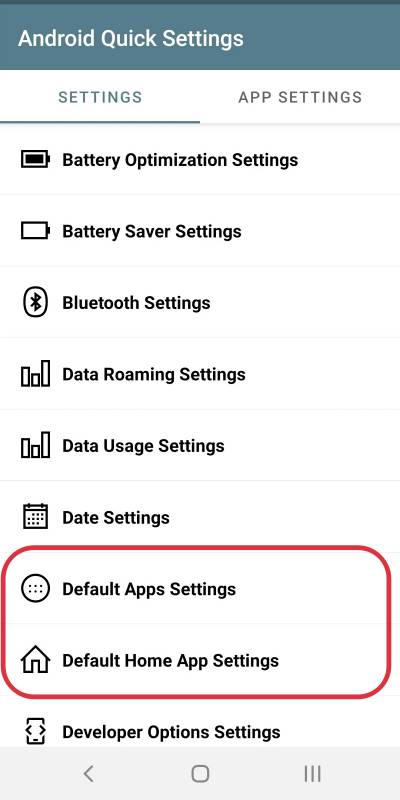
Вот и все. Это была пара способов решить проблему невозможности изменить приложения по умолчанию на вашем OnePlus 11R/Ace 2 Pro. Если у вас есть какие-либо вопросы относительно вышеупомянутых шагов, сообщите нам об этом в комментариях. Мы свяжемся с вами с решением в ближайшее время.






![Принтер не работает в Windows 11: как исправить [10+Methods]](https://vgev.ru/wp-content/uploads/2022/03/fix-printer-not-working-in-windows-11.jpg)